电脑外设配置怎么装的软件?如何选择合适的软件来配置电脑外设?
29
2024-10-26
在如今高速发展的数字时代,无线上网已经成为我们日常生活中不可或缺的一部分。为了方便我们的工作和娱乐,我们需要学会使用电脑设置热点共享网络,从而在任何地方都能快速连接网络。本文将为您详细介绍如何设置电脑热点共享网络,让您轻松上网。
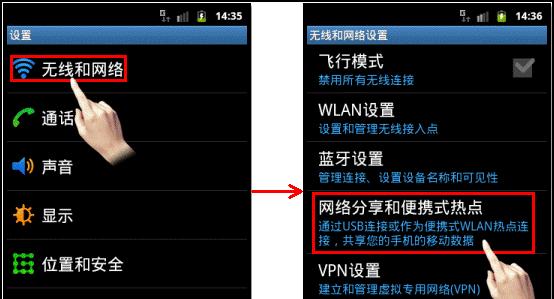
一、确定电脑是否支持热点功能
在开始设置之前,我们首先需要确定自己的电脑是否支持热点功能。大部分新款的笔记本电脑和台式机都已经内置了热点功能,您只需要确认一下即可。
二、查看并启用无线适配器
打开电脑控制面板,找到“网络和共享中心”,点击进入。然后选择“更改适配器设置”,找到您的无线适配器,并确保其状态为“已启用”。
三、打开网络设置界面
在控制面板中,点击“网络和共享中心”的“更改适配器设置”,然后找到您的无线适配器,右键点击并选择“属性”。在弹出的窗口中,选择“共享”选项卡。
四、启用网络连接共享
在“共享”选项卡中,勾选“允许其他网络用户通过此计算机的Internet连接来连接”,然后在下方的下拉菜单中选择您希望共享网络的无线适配器。
五、设置热点名称和密码
在共享设置中,点击“设置”按钮,进入共享设置界面。在该界面中,您可以为热点设置一个名称和密码,以确保您的网络安全。
六、保存设置并关闭窗口
在完成名称和密码的设置后,点击“确定”按钮保存设置,并依次关闭所有窗口。
七、打开热点功能
在电脑的系统托盘中找到无线网络图标,右键点击并选择“打开网络和Internet设置”。在打开的窗口中,找到“移动热点”选项,并点击开关按钮来打开热点功能。
八、连接其他设备
打开您想要连接网络的移动设备或其他电脑,在无线网络列表中找到您刚刚设置的热点名称,并输入密码进行连接。
九、确保网络连接正常
等待片刻,直到其他设备成功连接到您的热点。然后打开浏览器,确认网络连接正常。
十、调整热点设置
如果您想要更改热点名称或密码,只需重复第五步和第六步中的操作即可。
十一、注意网络安全
在设置热点共享网络时,一定要注意网络安全。不要随意分享您的热点密码,以免被他人恶意使用。同时,您也可以选择在不需要时关闭热点功能,以节省电脑资源和提高安全性。
十二、解决热点共享问题
如果您在设置或使用热点共享网络时遇到问题,可以尝试重新启动电脑或重置网络设置来解决。如果问题仍然存在,建议咨询专业人士的帮助。
十三、扩大热点信号范围
如果您希望扩大热点信号的覆盖范围,可以尝试将电脑放置在更加开阔的地方,或者使用信号增强器来增强信号强度。
十四、保持网络畅通
为了保持网络畅通,建议定期检查您的电脑和无线适配器的驱动程序是否有更新,并及时安装。
十五、
通过简单的设置,我们可以在电脑上创建一个热点共享网络,轻松实现无线上网。在设置热点共享网络时,我们需要确定电脑支持热点功能、查看并启用无线适配器、打开网络设置界面、启用网络连接共享、设置热点名称和密码等步骤。我们还需要注意网络安全、解决热点共享问题、扩大热点信号范围以及保持网络畅通等方面。希望本文对您有所帮助,享受无线上网的便利吧!
随着移动设备的普及,我们经常需要在电脑上为手机、平板等设备提供网络连接。而有时我们又不方便携带路由器,这时候,电脑设置热点共享网络就成为了一个非常实用的功能。本文将为大家详细介绍如何在电脑上设置热点共享网络。
1.检查无线网卡支持情况:我们需要检查电脑上的无线网卡是否支持热点共享功能。在开始设置之前,打开“设备管理器”,找到并展开“网络适配器”选项,查看是否有名为“虚拟WiFi适配器”或“MicrosoftVirtualWiFiMiniportAdapter”的项。
2.开启命令提示符窗口:按下Win+R快捷键,输入“cmd”并回车,打开命令提示符窗口。
3.查看网络支持情况:在命令提示符窗口中输入“netshwlanshowdrivers”,回车后查看是否支持“承载网络”和“虚拟WiFi过滤器”。
4.开启热点功能:在命令提示符窗口中输入“netshwlansethostednetworkmode=allowssid=热点名称key=密码”,将“热点名称”替换为你想要设置的WiFi名称,将“密码”替换为你想要设置的WiFi密码。
5.启动热点:在命令提示符窗口中输入“netshwlanstarthostednetwork”,回车后热点就已经开启了。
6.查看热点状态:在命令提示符窗口中输入“netshwlanshowhostednetwork”,回车后可以查看热点的详细信息,包括热点名称、密码等。
7.共享网络连接:打开“控制面板”,选择“网络和共享中心”,点击左侧的“更改适配器设置”,找到已连接上网的网络连接,右键点击选择“属性”,进入“共享”选项卡,勾选“允许其他网络用户通过此计算机的Internet连接来连接”。
8.连接热点:打开手机或其他设备的无线网络设置界面,搜索可用的WiFi网络,找到并连接刚才设置的热点。
9.确认连接成功:在手机或其他设备上打开浏览器或应用程序,尝试访问一个网页或进行网络操作,确认是否能够正常访问。
10.关闭热点:当你不再需要热点共享网络时,在命令提示符窗口中输入“netshwlanstophostednetwork”,回车后热点将会被关闭。
11.自动启动热点:如果你希望每次开机自动启动热点,可以创建一个批处理文件,将命令“netshwlanstarthostednetwork”添加进去,并将该批处理文件放置在系统启动文件夹内。
12.设置热点参数:如果你希望修改热点的名称和密码等参数,可以在命令提示符窗口中输入“netshwlansethostednetworkssid=新热点名称key=新密码”,将“新热点名称”替换为你想要设置的新WiFi名称,将“新密码”替换为你想要设置的新WiFi密码。
13.重启网络服务:如果在设置过程中出现问题或者无法连接热点,可以尝试在命令提示符窗口中输入“netshwinsockreset”,回车后重启电脑。
14.升级无线网卡驱动:如果在设置过程中仍然无法支持热点共享功能,可以尝试更新无线网卡的驱动程序。
15.注意事项:在使用电脑热点共享网络时,需要保证电脑连接上了互联网,并且电脑处于开机状态,否则热点将无法正常工作。同时,注意热点密码的安全性,避免泄露导致网络被他人使用。
通过以上的设置步骤,我们可以在电脑上轻松实现热点共享网络的功能,无需使用路由器进行连接。这一功能对于需要临时共享网络或无法携带路由器的场景非常实用,希望本文能够对大家有所帮助。
版权声明:本文内容由互联网用户自发贡献,该文观点仅代表作者本人。本站仅提供信息存储空间服务,不拥有所有权,不承担相关法律责任。如发现本站有涉嫌抄袭侵权/违法违规的内容, 请发送邮件至 3561739510@qq.com 举报,一经查实,本站将立刻删除。